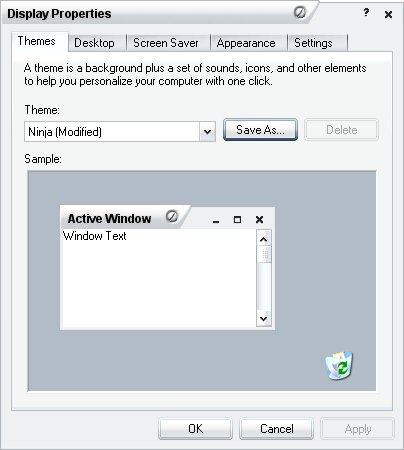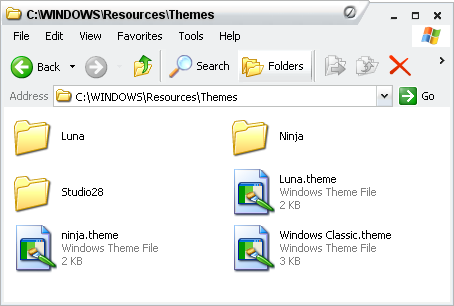Из этой статьи вы узнаете, как включить вашу любимую тему в инсталляционный CD. Удобство файлов тем (*.theme) в том, что они контролируют не только визуальный стиль, но и иконки, курсоры, звуки, обои и скринсэйверы. Приступим же к делу! Создаем файл темыНастройте вашу систему как вам угодно, включая иконки, курсоры, звуки, обои и скринсэйверы. В Панели управления выберите Свойства Экрана, на закладке Темы выберите Сохранить как... и сохраните ваш файл с расширением *.theme в $OEM$\$$\Resources\Themes\ Это был легко, не так ли? Копирование необходимых файловТеперь более сложная часть. Если вы использовали какие-либо визуальные элементы (иконки, курсоры и т.д.), не входящие в стандартный набор Windows, то вам надо выяснить их расположение на жестком диске. Большинство файлов должно находиться в %WinDir% (вашей директории Windows). Если же они находятся в другом месте, то используйте статью $OEM$ директории на инсталляционном диске, чтобы воссоздать нужное вам расположение во время установки системы. Если же говорить об $OEM$ директориях применительно к случаю, когда файлы расположены в %WinDir%, то тут все просто. Ваша директория Windows эквивалентна $OEM$\$$\. Следовательно, в ней вам нужно воссоздать точно такую же структуру директорий, как в %WinDir%. Например, если ваши файлы расположены в %WinDir%\Media\MyThemeFiles, то их надо скопировать в $OEM$\$$\Media\MyThemeFiles. Рассмотрим на конкретном примере. Я использую тему Ninja, файлы которой расположены в %WinDir%\Resources\Themes\Ninja
Я беру и копирую всю папку Ninja в $ОЕМ$\$$\Resources\Themes\. Аналогичным образом поступайте с остальными файлами (звуками, иконками, скринсэйверами и т.д.). Однако помните, что вам не всегда будет нужно все содержимое директорий, в которых эти файлы содержатся, а лишь непосредственно сами файлы. Заставляем Windows использовать нашу темуОсталось лишь сообщить программе установки Windows, что вы хотите использовать свою тему. Делается это через файл ответов winnt.sif. Просто добавьте в файл следующие строки: [Shell] Замените MyTheme.theme на имя файла, который вы создали на первом этапе.
Теги:
Комментарии посетителей
Комментарии отключены. С вопросами по статьям обращайтесь в форум.
|
|